手机拍摄头像如何调整像素
日期: 来源:玉竹安卓网
在当今社交媒体的时代,拍摄和分享个人照片已成为人们生活中不可或缺的一部分,有时候我们在手机上拍摄的照片可能并不符合我们的期望,特别是照片的像素大小。像素大小决定了照片的清晰度和细节程度,因此调整照片的像素大小显得尤为重要。手机拍摄的头像如何调整像素呢?手机又如何改变图片的像素大小呢?本文将为您详细解答。
手机如何改变图片像素大小
具体步骤:
1.如下图,图片原像素为:2160*1920 2.19MB。
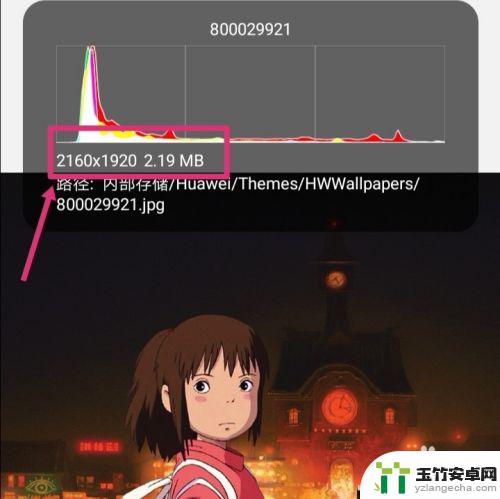
2.返回手机,进入手机设置,点搜索。

3.搜索智能分辨率,然后再点击智能分辨率。
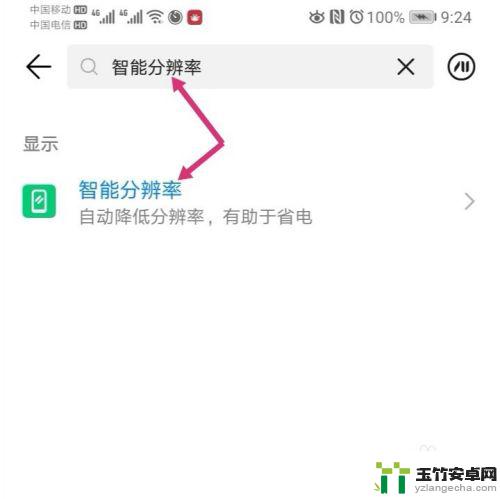
4.进入智能分辨率,把智能分辨率关闭,同时,勾选较低的像素。
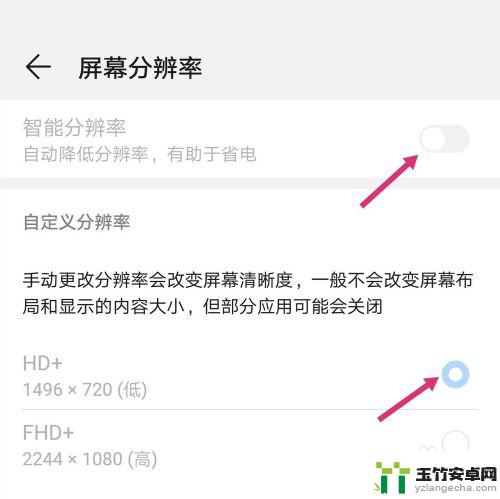
5.关闭智能分辨率后,使用手机截取原图。

6.之后点击编辑。
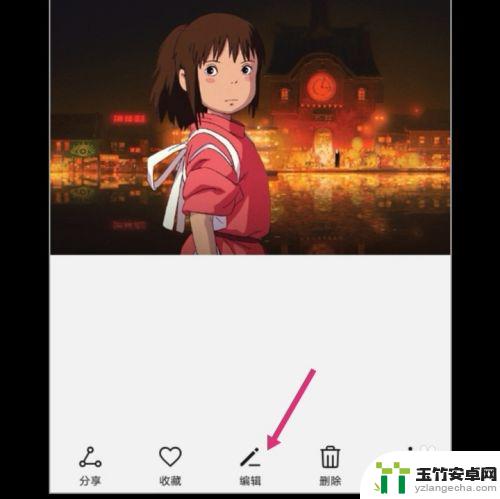
7.进入编辑,拉动图片的四个框。调整到原图大小,然后保存图片。
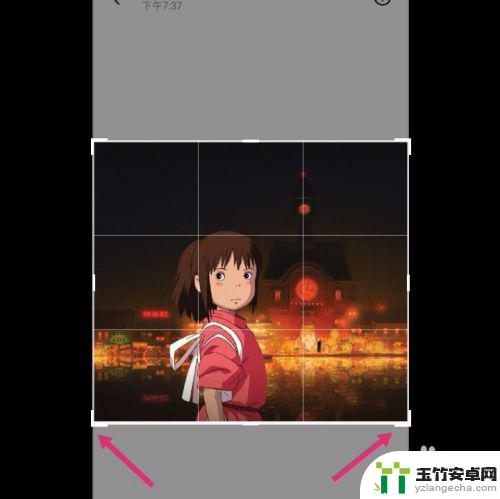
8.调整好的图片,像素就更改成如下大小了:575*516 82.31 KB。
如果要把像素变大一点,选择较高的分辨率。然后调整图片即可。
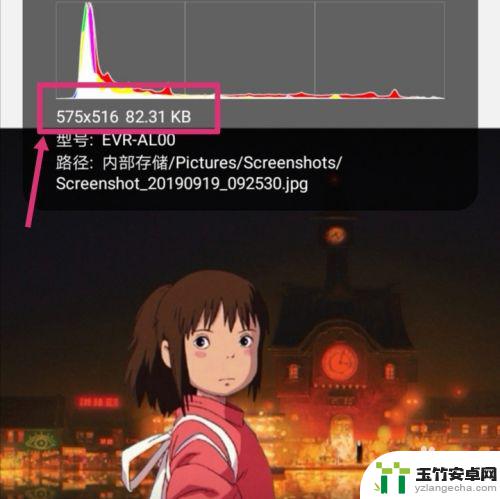
以上就是关于手机拍摄头像如何调整像素的全部内容,有出现相同情况的用户就可以按照小编的方法了来解决了。














